dns劫持怎么解决
一、怎么看电脑dns是否被劫持
1、在电脑桌面右下角的网络图标上点击鼠标右键,在弹出的选项中,点击“打开网络和共享中心”。
2、在打开的网络和共享中心,点击已经连接的网络名称,之后会打开网络状态,如下图所示。
3、然后点击网络状态下面的“属性”,在弹出的网络属性对话框,先选中“Internet版本协议4(TCP/IPv4)”,然后再点击下方的“属性”,如下图所示。

4、最后就可以看到电脑设置的dns地址了,如果自己之前没有设置过,默认是自动获取的(如左图),如果之前为设置过电脑dns地址,但这里显示是手动设置的陌生dns地址,则说明电脑dns地址遭篡改(如下右图)。
如果确认电脑dns地址遭到篡改,可以改成自动获取,然后点击底部的“确定”保存即可。
二、怎么看路由器dns是否被劫持
除了电脑dns可能会被篡改外,路由器dns也很容易被黑客篡改,下面以TP-Link路由器为例,教大家如何查看路由器dns是否被篡改。
1、首先在浏览器打开路由器登陆地址192.168.1.1(不同品牌路由器默认地址也有可能不同),然后使用管理员账号登陆,如下图所示。
2、登陆路由器后台管理界面后,点击进入【网络参数】下面的“WAN口”设置,在WAN口设置右侧界面,点击底部的“高级设置”,如下图所示。
3、在打开的PPPoE高级设置界面,就可以看到路由器默认的dns地址了,如下图所示。
如果路由器dns地址遭到篡改,建议立即设置,将手动设置dns服务器前面的勾去掉,改为自动获取,并更改路由器密码,完成后重启路由器。
80端口被占用怎么解决win10
1、运行cmd,然后输入netstat -ano,回车;
2、查看开头几行包含0.0.0.0:80的那一行最后的pid,为几个数字,把这几个数字记下来;
3、启动“任务管理器”——“进程”,在“工具栏”——“选择列”前面的框里打上勾;
4、然后找到与刚才那个pid对应的是哪个程序,很容易就会找到,就是它与0.0.0.0:80进行了绑定(bind);结束这个进程,再点击Apache的Start按钮,终于出现了那个Running 。
上述的办法可能WIN7I行不通,接下来是另外一种办法
Win7的80端口默认是被System进程占用的。
用如下方法可以解决System进程占用80端口的问题:
打开RegEdit:开始-运行-输入regedit-调出 注册表
找到HKEY_LOCAL_MACHINESYSTEMCurrentControlSetServicesHTTP
找到一个DWORD值Start,将其改为0
重启电脑,System进程将不会占用80端口
查询:查看占用80端口的信息,那么可以在cmd窗口输入netstat -ano | findstr "80" 命令
出现问题的常见的几种情况 :
1、迅雷等程序或者一些其他有上传功能的软件都会占用电脑的80端口
2、netstat -abno后查看,经过查找为pid=4的system进程,因为是系统进程,也无法结束它,经查SQL Server ReportingServices (SQLEXPRESS) 服务占用80端口,停止SQL Server ReportingServices后APache正常启动.
3、卸载internet信息服务-->万维网服务。这个是最常见的故障,或者其他一些第三方的服务器软件,必须在进程里面结束,才有效果。
备注:杀掉进程的命令:taskkill /pid 4 /f 其中 /f 表示强制关闭该进程
由于80端口是上网协议中最常用的协议,所以经常造成80端口被占用。遇到这类问题大家千万不要慌张,这只是小事,看了这个教程以后,相信大家下次遇到此类问题应该就不会再次感到棘手了。但是,千万要记住,出现问题要及时修正,不然会被不良的黑客所利用,造成个人电脑被攻击,严重的导致个人财产的损失,希望大家切记。










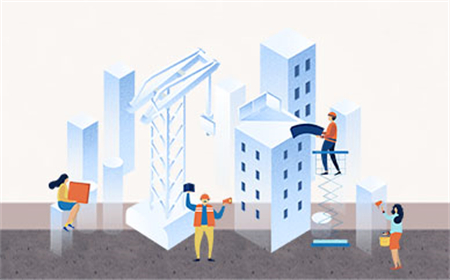








 营业执照公示信息
营业执照公示信息